IPv4-adres instellen
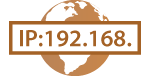 |
Het IPv4-adres van het apparaat kan automatisch worden toegewezen door een dynamisch IP-adresprotocol, zoals DHCP, of kan handmatig worden ingevoerd.
|
1
Start de Remote UI en meld u in de systeembeheerdersmodus aan. De Remote UI starten
2
Klik op [Settings/Registration].

3
Klik op [Network Settings]  [TCP/IP Settings].
[TCP/IP Settings].
 [TCP/IP Settings].
[TCP/IP Settings].
4
Klik op [Edit] in [IPv4 Settings].
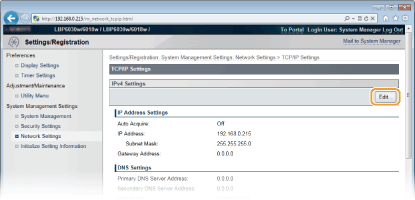
5
Stel het IP-adres in.
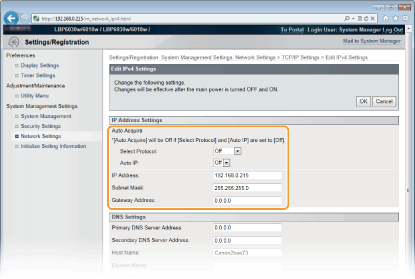
 Automatisch een IP-adres toewijzen
Automatisch een IP-adres toewijzen
|
1
|
In de lijst [Select Protocol], selecteer [DHCP], [BOOTP] of [RARP].
 Als u DHCP/BOOTP/RARP niet wilt gebruiken om automatisch een IP-adres toe te wijzen Selecteer [Off]. Als u de [DHCP], [BOOTP] of [RARP] protocol als deze diensten onbeschikbaar zijn, dan verspilt het apparaat tijd en communicatiemiddelen door op het netwerk te zoeken naar deze diensten.
|
|
2
|
Controleer of [Auto IP] is ingesteld op [On].
Wijzig als [Off] is geselecteerd de instelling naar [On].
 IP-adressen die worden toegewezen via DHCP/BOOTP/RARP vervangen het adres dat is verkregen via Auto IP. |
 Handmatig een IP-adres invoeren
Handmatig een IP-adres invoeren
|
1
|
Selecteer [Off] voor [Select Protocol] en [Auto IP].
|
|
2
|
Stel de [IP Address], [Subnet Mask] en [Gateway Address] velden in.
|
6
Klik op [OK].
7
Start de machine opnieuw op.
Zet de machine uit, wacht minimaal 10 seconden en zet de machine weer aan.
 |
Controleren of de instellingen juist zijnControleer of het scherm van de Remote UI kan worden weergegeven met uw computer. De Remote UI starten
Als u het IP-adres hebt gewijzigd na de installatie van het printerstuurprogrammaAls u een MFNP-poort gebruikt en de machine en de computer zitten in hetzelfde subnet, dan wordt de verbinding gehandhaafd. U hoeft geen nieuwe poort toe te voegen. Als u een standaard TCP/IP-poort gebruikt, dan moet u een nieuwe poort toevoegen. Printerpoorten configureren
* Als u niet zeker weet welk type poort u gebruikt, zie dan De printerpoort controleren.
|